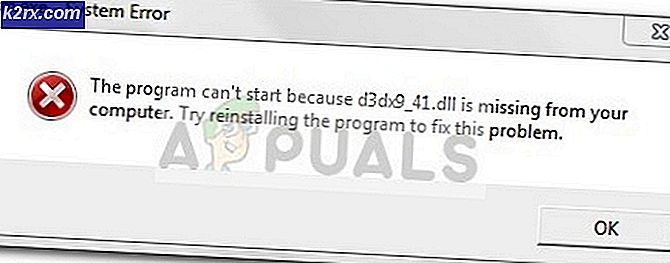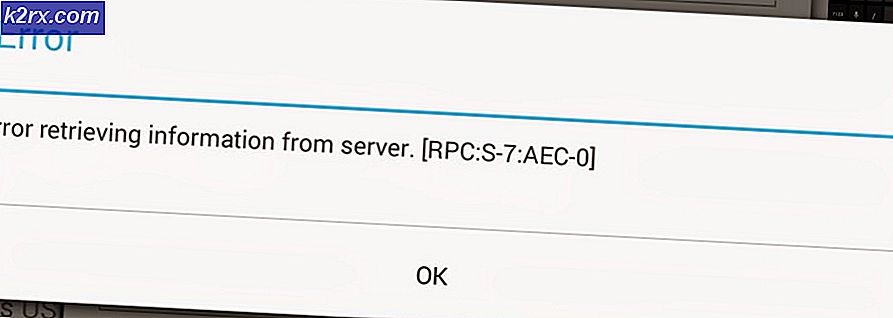IP Adresi Yöneticisini Kullanarak Ağınızdaki IP Adreslerini Nasıl İzler ve Yönetirsiniz
Çevrimiçi ticaret veya e-ticaretteki hızlı büyüme ile bilgisayar ağlarının giderek daha popüler hale geldiğini biliyoruz. Sadece bir şey hakkında bilgi veriyor olsa bile, ağınızdaki trafiği izlemek önemlidir. Her cihazın kendisine atanmış belirli bir IP adresi vardır. Bu, kullanıcı deneyimi ve etkinlikleri, şu anda ağınıza bağlı olan cihazlar hakkında günlükler tutmanıza yardımcı olur ve en önemlisi, web sitenizin güvenliğini artırmanıza olanak tanır. Bunu yapmak eskiden bir çileydi ama şimdi modern araçlar sayesinde birkaç tıklama ile yapılabilir.
Bu yazıda, adında bir araç kullanarak ağınızdaki IP adreslerini nasıl izleyip yönetebileceğinizi göstereceğiz. IP Adres Yöneticisi. Araç, ağ ve sistem yönetimi hizmetleri sunan ve kullanıcıları tarafından yapılması için doğru araçları geliştiren bir Amerikan şirketi olan Solarwinds Inc tarafından geliştirilmiştir. Öyleyse başlayalım.
Kurulum
Öncelikle, aracı Solarwinds'in web sitesinden indirmeniz gerekecek. Bunu tıklayarak yapabilirsiniz İşte ve sonra 'Ücretsiz deneme sürümünü indirin' buton. Aracı 30 gün ücretsiz deneyebilir ve ihtiyaçlarınız için kullanabilirsiniz. IP Address Manager, ağınızdaki IP adreslerini izlemek, ağınıza bağlı cihazları yönetmek ve hataların ağınızı kesintiye uğratmasını önlemek için kullanabileceğiniz birinci sınıf bir araçtır. Aracı kurmak için aşağıda verilen adımları izleyin:
- Aracı verilen bağlantıdan indirin.
- İndirilen dosyaya gidin ve çalıştırın. Çalıştırdıktan sonra, gerekli dosyaları çıkarmasını bekleyin ve kurulum sihirbazını başlatın.
- Kurulum yüklendiğinde, ilk istemde şunu seçin: Hafif Kurulum. Kurulum dizinini de tıklayarak değiştirebilirsiniz. Araştır.
- Üzerinde Ürünü seç emin olun IP Adres Yöneticisi seçildi ve tıklayın Sonraki.
- Lisans koşullarını kabul edin ve tıklayın Sonraki tekrar.
- Orion Installer aracı kurmaya başlayacak, bitmesini bekleyecektir.
- Kurulum bittiğinde, Yapılandırma Sihirbazı otomatik olarak açılacaktır.
- Bitmesini bekleyin. Bu biraz zaman alabilir, bu yüzden sabırlı olun.
- Yapılandırma sihirbazı tamamlandığında, Bitiş.
Ağ Cihazlarını Keşfetme
IP Adres Yöneticisinin kurulum sürecini başarıyla tamamladığınıza göre, artık gerçek şeylere girip ağ cihazlarımızı keşfetmeye başlamamızın zamanı geldi. Solarwinds, IPAM ile etkileşim kurabileceğiniz ve ağınızı yönetebileceğiniz, Orion Web Konsolu olarak bilinen bir web kullanıcı arayüzüne sahiptir. Yapılandırma sihirbazındaki Bitir düğmesine tıkladığınızda, Orion web konsolu tarayıcınızda otomatik olarak açılacaktır. Aksi takdirde, IPAdresiniz: Bağlantı Noktası veya Ana Bilgisayar Adı: Bağlantı Noktası yazarak erişebilirsiniz. Bağlantı noktası varsayılan olarak 8787'dir. Ya da sadece localhost: 8787 yazabilir ve web konsoluna erişebilirsiniz.
- Web konsolunu açtığınızda, yönetici hesabı için bir şifre oluşturmanızı isteyecektir. Bir şifre girin ve tıklayın Kaydet ve Giriş Yap.
- Şimdi, otomatik olarak Keşif sayfasına yönlendirileceksiniz. Sizden istenmezse Ağ Sonar Keşfi sayfasına giderek erişebilirsiniz Ayarlar> Ağ Keşfi. Tıklayın Başlat.
- Ağınızı keşfetmenin dört yolu vardır - bir Ip aralığı, sağlamak alt ağ, sağlama IP adresleri veya kullanarak Active Directory Denetleyicisi. Sadece Ekle'ye tıklayın ve gerekli alanları girin.
- Üzerinde Ajan sayfasında "Düğüm değişiklikleri ve güncellemeleri için bir aracı tarafından oylanan mevcut düğümleri kontrol edinSeçeneğini tıklayın ve tıklayın Sonraki.
- Şimdi SNMP sayfasında "Yeni Kimlik Bilgisi EkleAğ cihazlarınız genel veya özel dışında topluluk dizeleri kullanıyorsa 'seçeneği. Gerekli bilgileri sağlayarak SNMPv3'ü de kullanabilirsiniz. Tıklayın Sonraki.
- Windows sayfasında, SNMP'yi desteklemeyen Windows cihazlarını keşfetmek isterseniz, Yeni Kimlik Bilgisi Ekle ve gerekli alanları sağlayın. Tıklayın Sonraki.
- Açık İzleme Ayarları, Seç WMI Windows cihazlarını keşfediyorsanız, yoklama yöntemi olarak. Seçme WMI anlamına gelmez SNMP kullanılmayacaksa, araç yalnızca WMI önce ve sonra SNMP. Ayrılmak 'Cihazlar keşfedildikten sonra manuel olarak izleme kurulumu"Seçildi ve tıklayın Sonraki.
- İstendiğinde Keşif Ayarları sayfasında varsayılan değerleri kullanın ve Sonraki.
- Keşfetme sıklığını şuradan seçebilirsiniz: Keşif Planlaması sayfa.
- Son olarak, tıklayın Keşfedin. Bitmesini bekleyin.
Bulunan Cihazları Ekleme
Arama bittiğinde, keşfedilen cihazları IP Adres Yöneticisine ekleme zamanı gelmiştir. Bunu nasıl yapacağınız aşağıda açıklanmıştır:
- Keşif bittiğinde, şu adrese götürüleceksiniz: Ağ Sonar Sonuç Sihirbazı. İçe aktarmak istediğiniz cihazları seçin ve tıklayın Sonraki.
- Seçin Ses türler ithalat.
- Bundan sonra, içe aktarmak istediğiniz cihazları önizleyin. Memnun kaldığınızda, tıklayın İthalat.
- İçe aktarmaya başlayacak, bitmesini bekleyin ve tıklayın Bitiş üzerinde Sonuçlar sayfa.
Bir Elektronik Tablodan IP Adreslerini İçe Aktarma
Ayrıca bir excel elektronik tablosu kullanarak IP adreslerini araca aktarabilirsiniz. Bunu nasıl yapacağınız aşağıda açıklanmıştır:
- Git Gösterge Panom> IP Adresleri> Alt Ağları ve IP Adreslerini Yönet.
- Tıklamak İçe Aktar> Elektronik Tabloyu İçe Aktar.
- Okumak 'Bir elektronik tabloyu içe aktarmaya hazırlanıyor’Sayfasına gidin ve ardından Sonraki.
- Dosyayı tıklayarak seçin Araştır. Bittiğinde, tıklayın Sonraki.
- IP Adres Yöneticisi, elektronik tablo dosyanızdaki sütunları algılar ve ardından ek bilgileri içeri aktarmak isteyip istemediğinizi sorar. Elektronik tablonuzda varsa, yalnızca IPAM'deki alanlar algılanır. Bitirdiğinizde tıklayın Sonraki.
- Şimdi, alt ağ sütunları da ekleyebilirsiniz. Alt ağ eşleştirme sayfa. Sağlanan seçeneklerden birini seçerek IPAM'a ne yapacağını söylemeniz gerekecektir. Tıklayın Sonraki.
- Elektronik tablo şimdi görüntülenir, herhangi bir sorun varsa kırmızı renkte görüntülenir. Onları düzeltmeniz ve ardından tekrar içe aktarmanız gerekecektir. Özel bir sütun eklemek isterseniz, Özel Mülk Ekle buton. Türü seçin ve ardından tıklayın Kayıt etmek.
- Tıklayın Sonraki ve sonra vur İthalat.
IP Adreslerini İzleyin ve Yönetin
Artık ağları keşfetmeyi ve bir elektronik tablodan IP adresleri veya alt ağları eklemeyi tamamladığınıza göre, IP adreslerinizi izlemeye ve yönetmeye başlamanın zamanı geldi. Bunu yapmak için şuraya gidin: Gösterge Tablom> IPAM Özeti. Ağlar ve IP adresleri orada görüntülenecektir.